Autocad2009是我非常喜欢的一个版本。功能非常强大,为工作人员提供强大的二维、三维设计和绘图功能。下面,我给大家带来安装和激活教程。有需要的朋友可以看看。
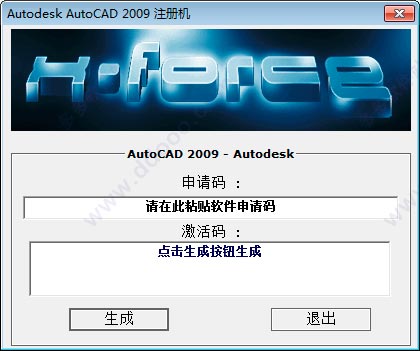
安装激活教程:
第一步:解压我们下载的CAD2009文件包
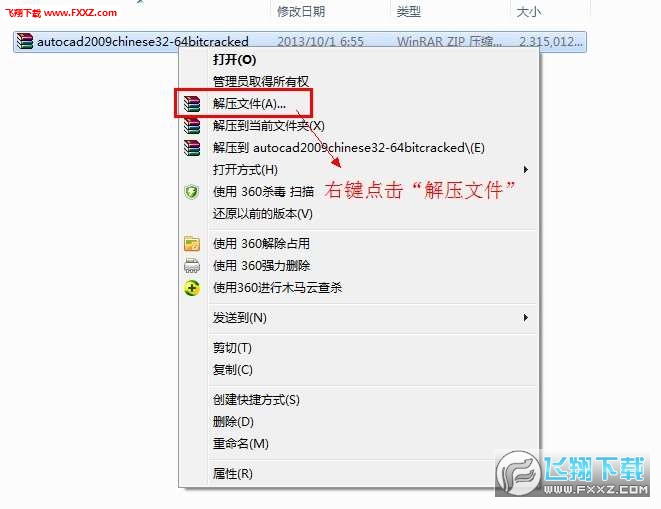
(图片1)
右键单击解压缩的文件。只需保留解压文件的默认值即可。但请注意,我们解压后的文件不能放在有汉字的文件夹中,如图1所示。
2第2步:开始安装
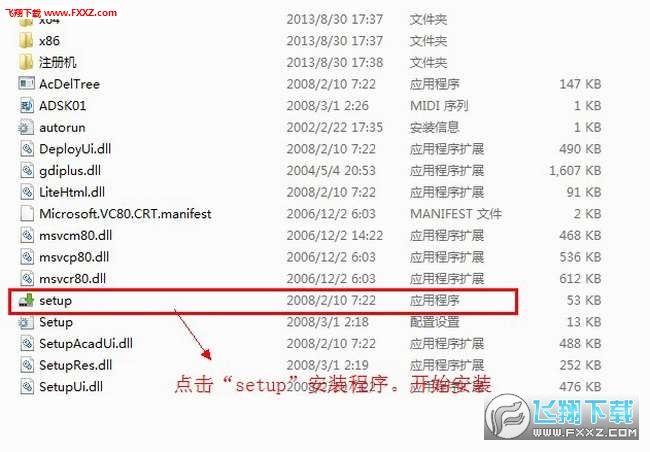
(图二)
在解压文件中找到setup安装程序,双击运行,如图2所示。
3 第三步:确认安装CAD2009 32/64位中文版
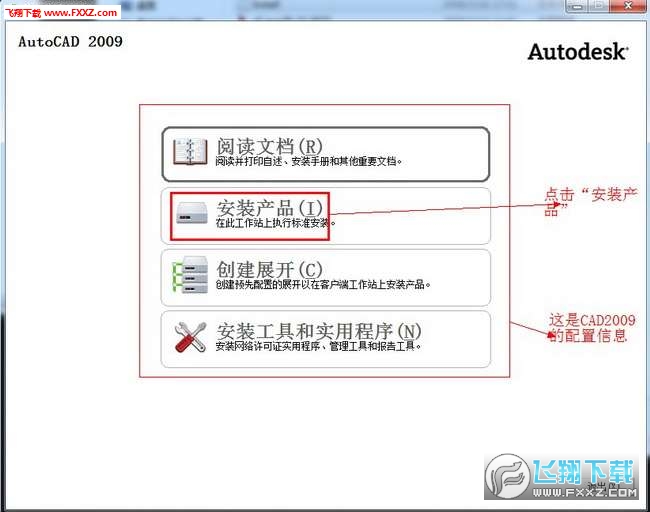
(图3)
单击“Install Product”开始安装,如图3所示。
4第四步:选择您要安装的产品
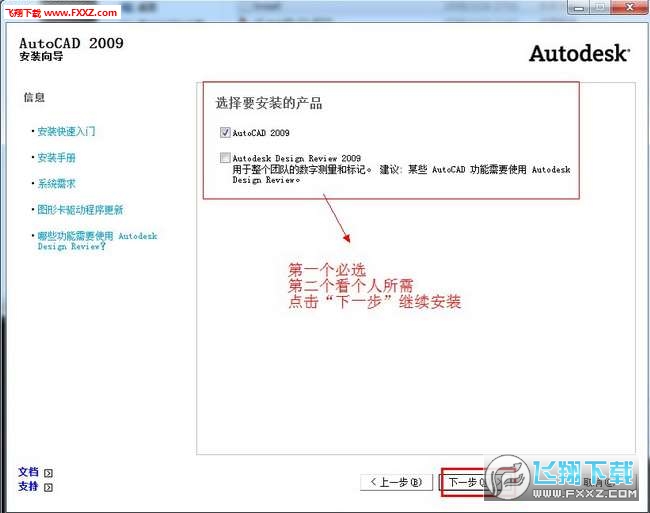
(图4)
第一个是必需的。第二个就看个人了,需要自己安装。单击“下一步”继续,如图4所示。
5 第五步:进入协议界面
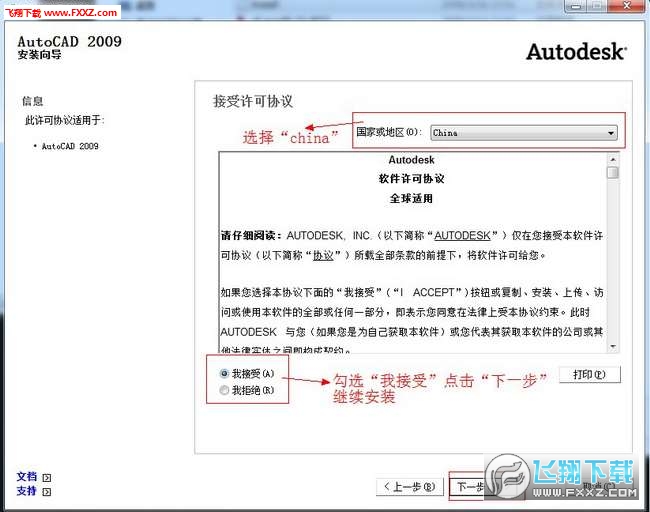
(图5)
国家和地区选择“中国”,勾选“我同意”,单击“下一步”继续,如图5所示。
6 第6步:CAD2009 32/64位中文版产品信息界面
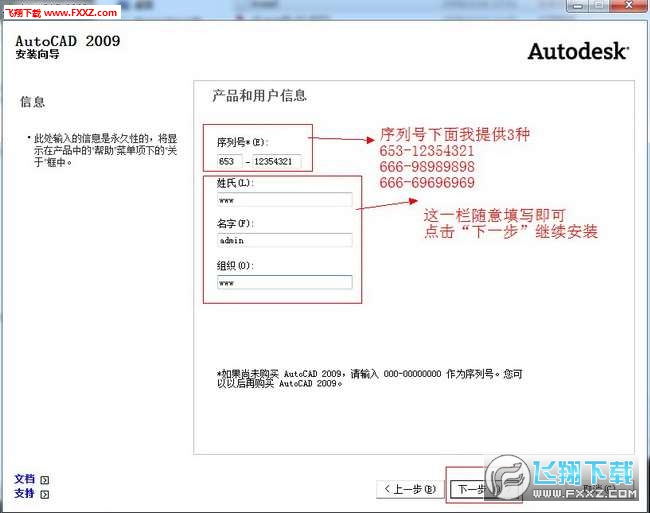
(图6)
输入CAD2009 32/64位中文版的序列号(653-12354321666-98989898666-69696969),选择这三个序列号中的任意一个。用户信息可以根据需要填写。单击“下一步”继续,如图6所示。
7 第七步:CAD2009 32/64位中文版安装目录及属性
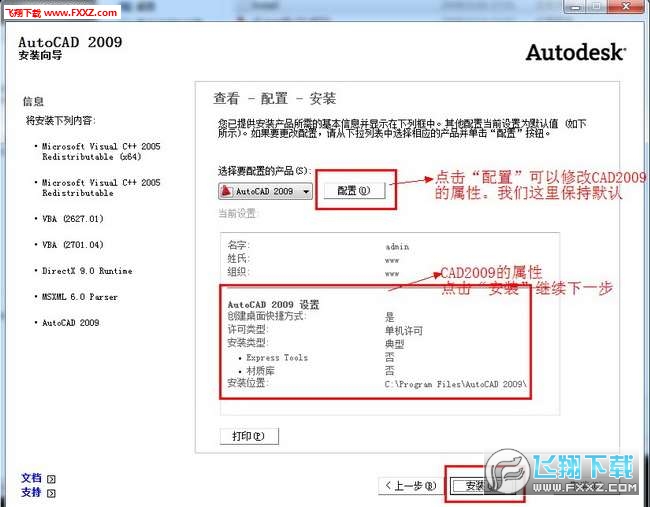
(图7)
单击“配置”,修改CAD2009 32/64位中文版的配置。确认无误后,单击Install开始安装CAD2009,如图7所示。
8 第8步:安装CAD2009 32/64位中文版
[!--empirenews.page--]
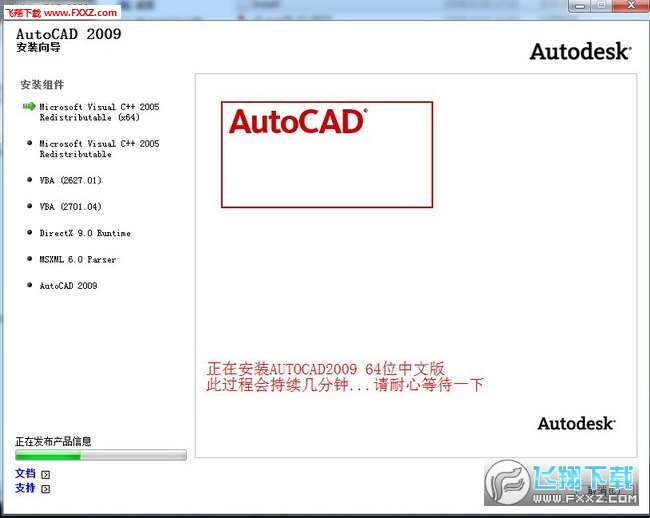
(图8)
安装CAD2009 32/64位中文版。请耐心等待.如图8所示。
9第九步:安装完成。开始激活
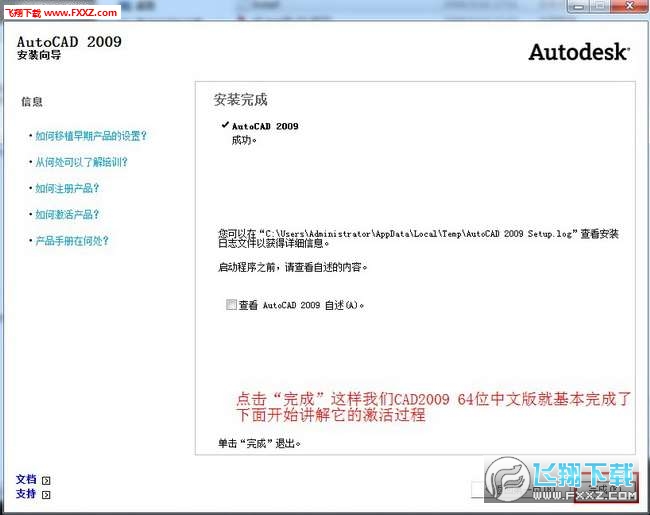
(图9)
单击“完成”。至此CAD2009 32/64位中文版安装完成。我们先来看看它的激活教程,如图9所示。
10第十步:运行CAD2009 32/64位中文版
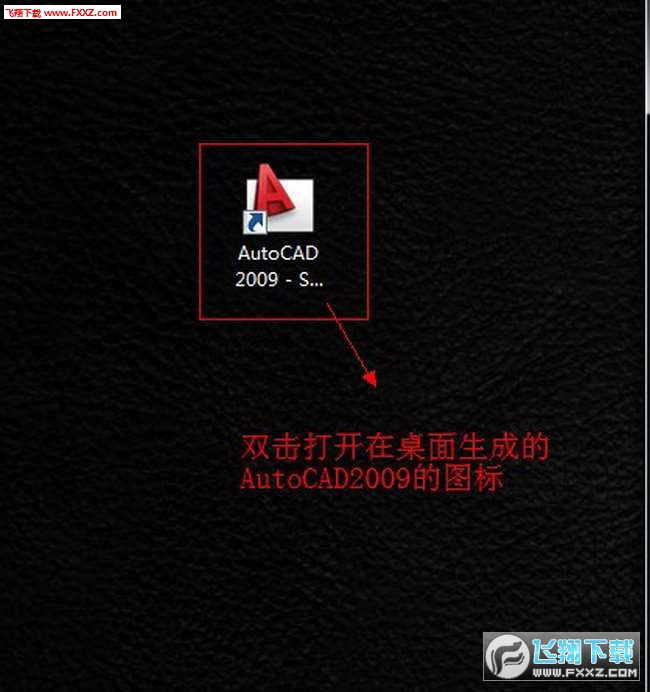
(图10)
双击打开桌面上生成的CAD2009 32/64位中文版图标,如图10所示。
11第11步:安全警报界面
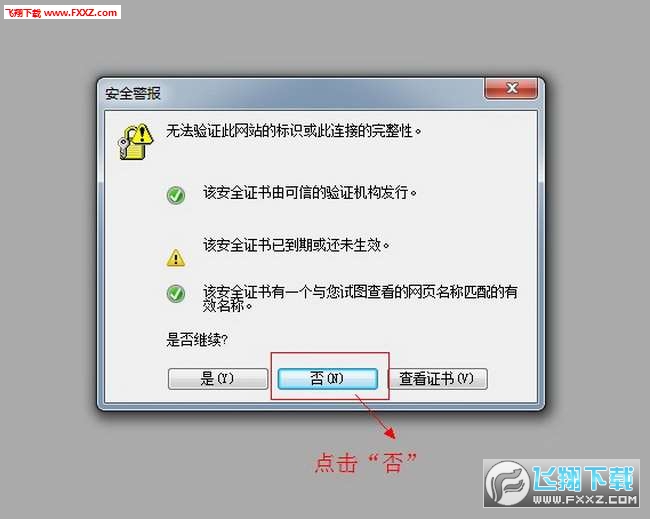
(图11)
单击“否”开始下一步,如图11 所示。
12第十二步:CAD2009 32/64位中文版激活界面
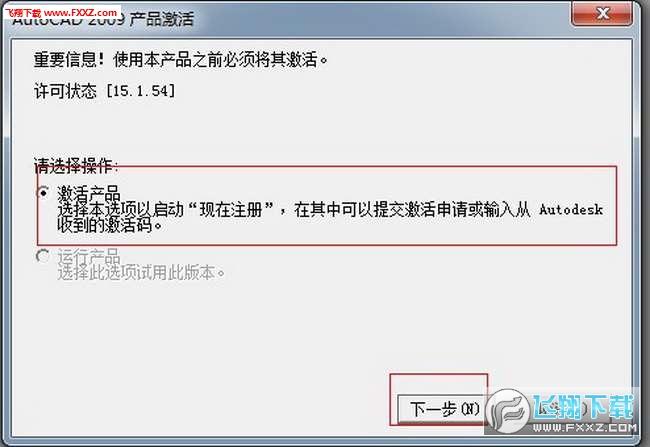
(图12)
勾选激活产品,然后单击“下一步”,如图12所示。
13第13步:CAD激活界面选项
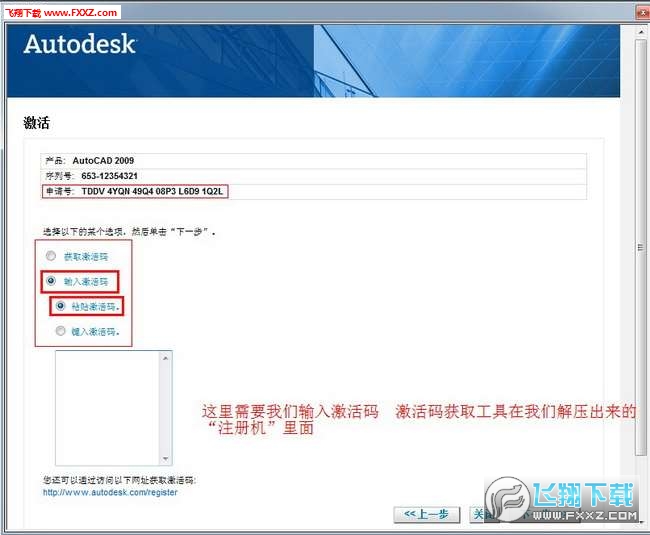
(图13)
选中输入激活码并粘贴激活码,如图13 所示。
14第14步:运行CAD2009 32/64位中文版
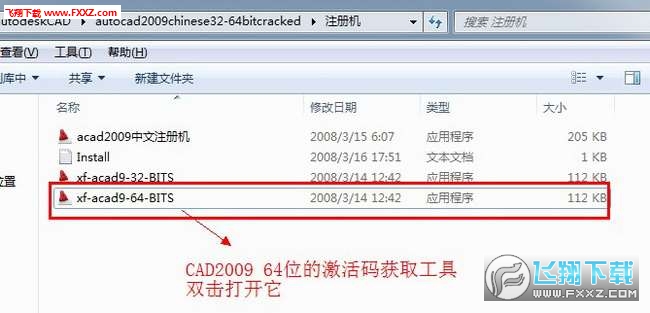
(图14)
在我们解压的文件中找到注册机并打开(由于我的电脑是64位系统,所以选择了xf-acad9-64-BITS来安装CAD2009 64位中文版。如果你的电脑是32位的系统,运行xf-acad9-32-BITS安装CAD2009 32位中文版)双击打开运行如图14。
15第15步:如何获取激活码
Autocad 2009官方破解简体中文版:http://www.xitongtiandi.net/soft_tx/4254.html
AutoCAD2009注册机中文版(生成激活码+密钥):http://www.xitongtiandi.net/soft_tx/4405.html
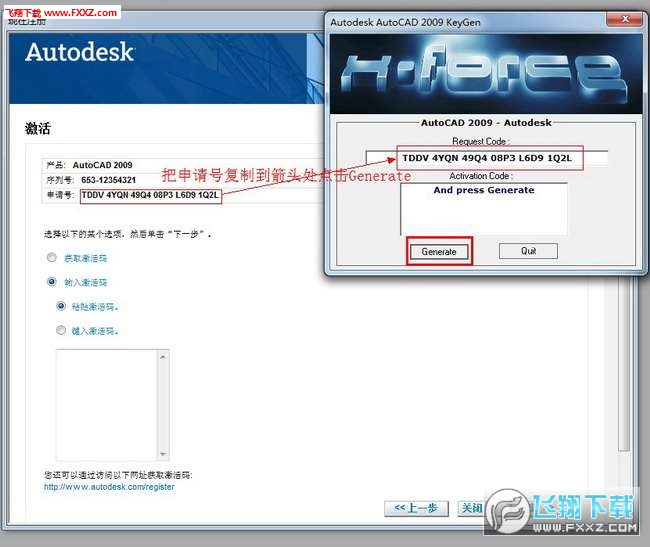
(图15)
将申请号复制到箭头处,点击Generate,获取激活码,如图15。
16第16步:输入CAD2009的激活码
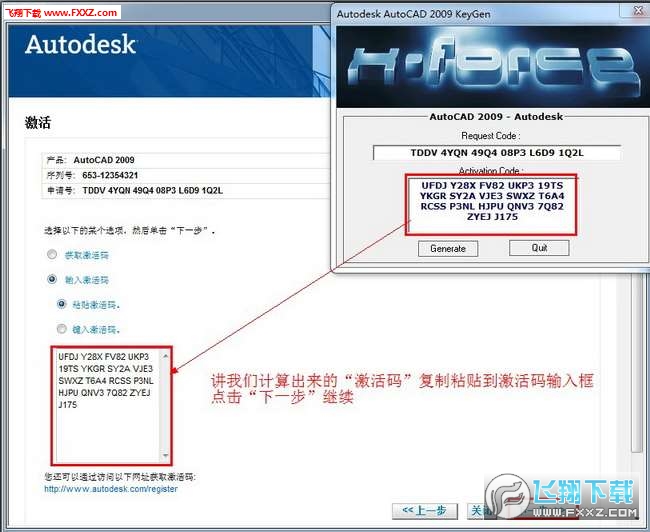
(图16)
将我们计算出的激活码复制粘贴到激活码输入框中,点击下一步继续,如图16所示。
17 第十七步:CAD2009 32/64位中文版激活安装完成
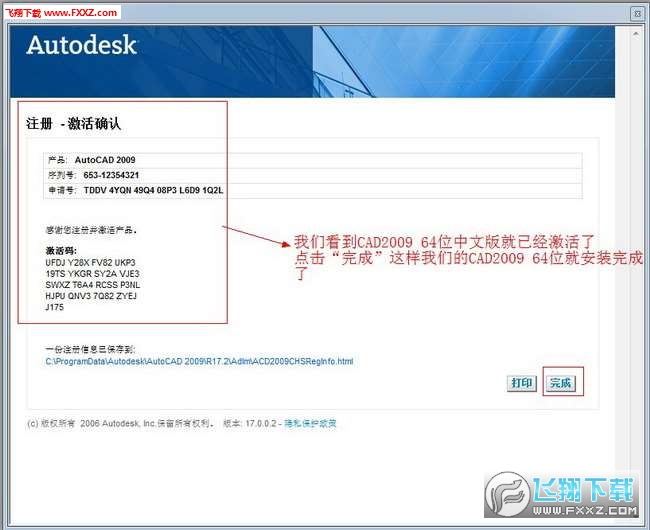
(图17)
单击“完成”。这样我们的CAD2009 32/64位中文版安装激活就完成了,大家就可以使用了,如图17。
这就是今天的基础教程。如果您有任何疑问或建议,请在评论区留言。








